A capacidade de personalização é um dos grandes atrativos do Android. É possível modificar a aparência, a interação e as funcionalidades de praticamente qualquer smartphone Android, utilizando temas, launchers customizados e pacotes de ícones. Vamos explorar como começar a personalizar o seu dispositivo.
Enquanto alguns telefones oferecem a opção de instalar temas, todos os dispositivos Android permitem a instalação de launchers e pacotes de ícones. Esta flexibilidade contribui significativamente para tornar o seu telefone único, com uma vasta gama de launchers e opções de personalização de ícones disponíveis.
Primeiro Passo: Selecionar um Tema (Disponível em Alguns Dispositivos)
Certos dispositivos Android permitem a escolha de um tema para aplicações como o discador, o mensageiro, o menu de configurações e outras aplicações do sistema. Estas opções podem variar desde simples escolhas entre modos claro e escuro, até configurações mais específicas. Por exemplo, a linha Pixel não oferece a opção de alternar entre um tema claro ou escuro no menu de configurações, mas permite ajustar o modo claro e escuro individualmente em aplicações como o menu de Configurações Rápidas, o discador, o mensageiro e algumas outras aplicações do Google.
Se você possui um smartphone Galaxy topo de linha, terá acesso à loja de temas da Samsung, que é bastante completa. Esta loja permite alterar os ícones utilizados no launcher da Samsung, as cores dos menus de configurações, do painel de Configurações Rápidas, do aplicativo de mensagens da Samsung, do discador, e outras aplicações do sistema. Também oferece a possibilidade de alterar a aparência dos botões de navegação. Por exemplo, o tema que eu utilizo, chamado Material Dark, faz com que os botões de navegação se pareçam com os de telefones Android convencionais. Além disso, a loja Samsung Themes permite o download de designs distintos para o Always-on-Display, dando-lhe a oportunidade de expressar a sua individualidade, mesmo quando o seu telefone está inativo sobre a mesa.

Se as opções de tema oferecidas pelas aplicações nativas do seu fabricante não forem do seu agrado, pode recorrer a outras aplicações disponíveis na Play Store. Pode, por exemplo, utilizar o Mensagens do Google para enviar SMS, ou o Solid Explorer para gerenciar seus arquivos e alternar entre os temas claro e escuro dentro dessas aplicações.
Segundo Passo: Escolher um Launcher
O launcher é o ponto onde você notará a maior diferença na personalização do seu telefone. É a primeira tela que surge ao desbloquear o dispositivo e a página para a qual você retorna ao sair de uma aplicação. Além de oferecer opções estéticas, os launchers também permitem uma navegação mais rápida através de gestos.
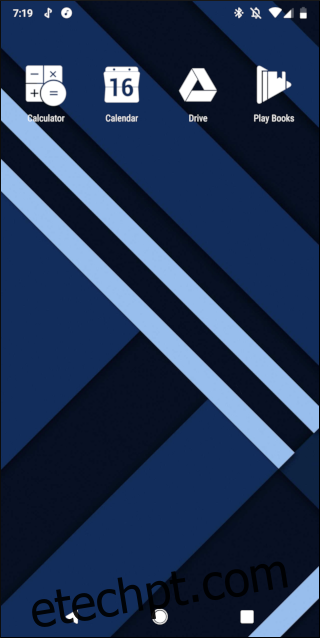
O Nova Launcher é uma escolha popular. Possui uma versão gratuita que permite a utilização de pacotes de ícones, ajuste do tamanho dos ícones, seleção de opções de pastas e fontes, uso de atalhos de aplicações e muito mais. A versão gratuita já oferece mais opções de personalização do que o launcher nativo do seu dispositivo, mas a versão paga, que custa cerca de $5, oferece ainda mais recursos. Os meus recursos preferidos da versão paga são os gestos e a possibilidade de ocultar aplicações na gaveta de aplicações. Na minha gaveta de aplicações, apenas quatro aplicações estão visíveis, pois escondi todas as que estão em pastas na minha tela inicial e aquelas que não uso com muita frequência.

Pode adicionar um gesto à tela inicial abrindo novamente as definições do Nova Launcher. Em seguida, selecione “Gestos e entradas” para ajustar as configurações de gestos, e utilize o botão “home” para voltar ao launcher e experimentar as novas funcionalidades.
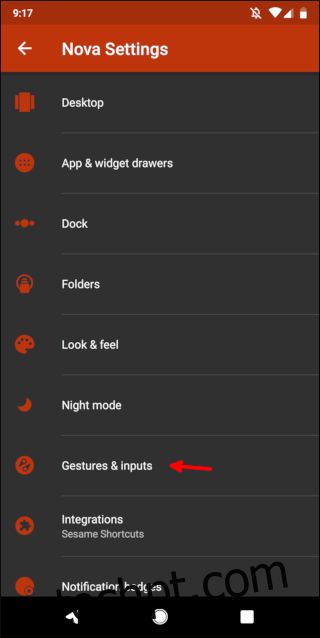
Estas são apenas algumas das funcionalidades do Nova Launcher. Pode explorar ainda mais as suas capacidades.
O Action Launcher também é muito popular. Ele oferece os recursos mais notáveis do Pixel Launcher do Google em qualquer dispositivo Android, incluindo aqueles que estão presos em versões mais antigas do sistema operativo. Oferece suporte total para pacotes de ícones, assim como a capacidade de redimensionar os ícones automaticamente para torná-los mais uniformes. Um dos seus recursos mais singulares são as persianas: deslize o ícone de uma aplicação para cima para ver o seu widget (se disponível). Também oferece o famoso Quickdrawer do Action Launcher, que permite deslizar a partir do lado esquerdo do ecrã para ver todas as aplicações, em vez de ter de deslizar para cima ou pressionar um botão na tela inicial.
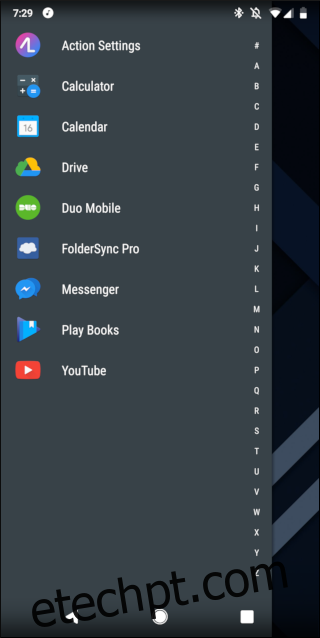
Se nenhuma destas opções for do seu agrado, ou se quiser explorar mais a fundo o mundo dos launchers, existem muitas mais opções disponíveis na Play Store. Experimente diferentes opções e escolha aquela que melhor se adapta ao seu gosto.
Terceiro Passo: Baixar Pacotes de Ícones e Papéis de Parede
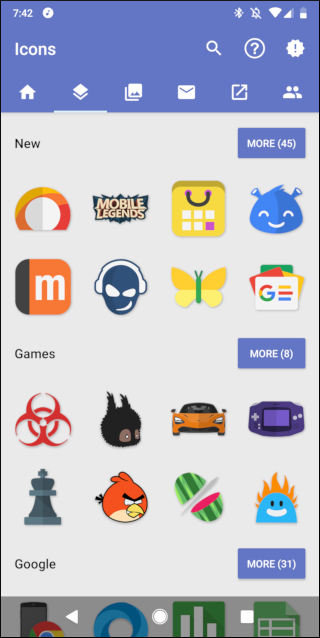
Os pacotes de ícones são o toque final na sua personalização. Existem milhares de pacotes de ícones à escolha, portanto, é certo que encontrará algo que goste. Eu costumo alternar entre o Whicons e o Moonshine Pro, dependendo de quanta cor eu quero usar. A maioria dos pacotes de ícones custa menos de um dólar – caso o desenvolvedor cobre alguma coisa –, então você pode experimentar vários pacotes sem gastar muito. Lembre-se de que provavelmente precisará de um launcher personalizado antes de usar um pacote de ícones.
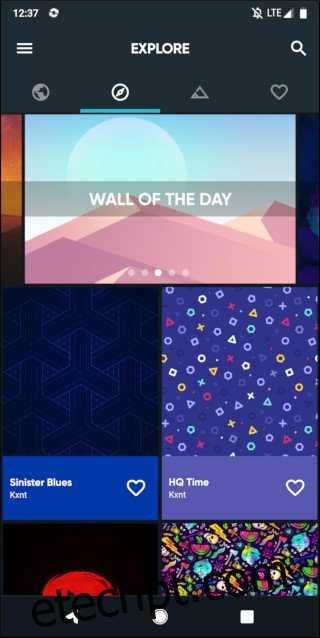
Os papéis de parede também são uma excelente forma de dar destaque ao seu telefone. O seu telefone provavelmente já inclui alguns papéis de parede para começar, mas aplicações como o Backdrops têm ainda mais opções. Pode também definir uma foto dos seus filhos, do seu companheiro ou do seu animal de estimação como papel de parede.
Não precisa utilizar todas estas opções de personalização no seu telefone. Até mesmo um novo papel de parede pode fazer com que o seu telefone se destaque da multidão. Independentemente do launcher ou dos ícones que usar, o seu telefone será verdadeiramente seu.